 システムチュートリアル
システムチュートリアル
 Windowsシリーズ
Windowsシリーズ
 Microsoft Win11 プレビュー バージョンで新しい UI メモ帳を体験してください: ドロップダウン メニューをアップグレードし、ダーク モードの登場を歓迎します
Microsoft Win11 プレビュー バージョンで新しい UI メモ帳を体験してください: ドロップダウン メニューをアップグレードし、ダーク モードの登場を歓迎します
Microsoft Win11 プレビュー バージョンで新しい UI メモ帳を体験してください: ドロップダウン メニューをアップグレードし、ダーク モードの登場を歓迎します
Microsoft Win11 システムの多くのユーザーがアップデートして使い始めていますが、多くのユーザーは、ダーク モードがないためにほとんど目が見えないと不満を抱いています。今日、Microsoft Win11 プレビュー バージョンの新しい UI メモ帳をお届けします。エクスペリエンス: アップグレードされたドロップダウン メニュー、ダーク モードの最終到着のニュース。さらに詳しく知りたい場合は、こちらに来て詳細をご覧ください。
Microsoft Win11 プレビュー バージョンの新しい UI メモ帳の開始エクスペリエンス: アップグレードされたドロップダウン メニュー、ダーク モードがついに登場:
1. 2021 年 12 月 9 日、Microsoft はすべての Windows Insider の提供を開始しました。最新設計の Win11 バージョンのメモ帳を使用して開発します。
ここでは、完全に更新されたユーザー インターフェイス UI を確認できます。これは、丸い角、雲母などを含む、Windows 11 の新しいビジュアル デザインと一致しています。
2. このメモ帳はダーク モードをサポートしており、デフォルトでシステムのテーマ設定に適応します。
新しい設定ページ (これも新しいページです) で独自のオプションを定義することもできますフォント設定の方法。
3. Windows の最新の経験によると、Win11 の新しいメモ帳には、ファイル、編集、表示の 3 つのオプションを含む更新されたドロップダウン メニュー
があります。
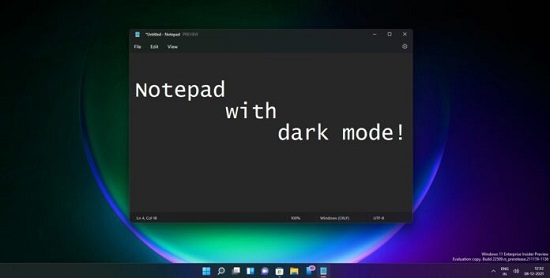
4. [ファイル] および [編集] ドロップダウン メニューには、既存のメモ帳のすべてのオプションが含まれています。
編集ドロップダウン メニューには、元に戻す、切り取り、コピー、貼り付けなどのさまざまなオプションが含まれています。
角の丸い UI は Win1 の機能であり、メモ帳にも表示されます。
この新しいメモ帳アプリには、いくつかの新しい設定もあります。
5. Microsoft は、メモ帳にダーク モードまたはライト モードのスイッチを追加しました。
6. Microsoft は、暗いフォントと次世代フォントのサポートを改善するためにテキスト レンダリングを改善しました。
7. ただし、このメモ帳はまだ開発中のため、いくつかのバグがある可能性があることに注意してください。
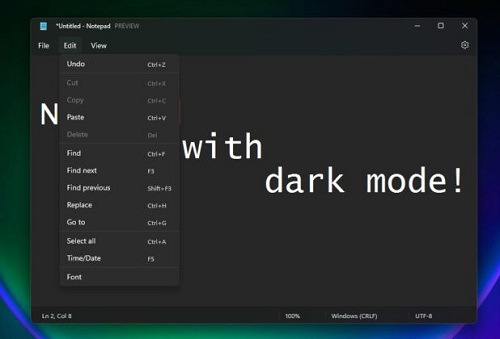
上記は、Microsoft Win11 プレビュー バージョンの新しい UI メモ帳を使い始めたエクスペリエンスです。ドロップダウン メニューがアップグレードされ、ダーク モードがついに登場しました。母はもう私の視力が影響を受けることを心配する必要はありません。
以上がMicrosoft Win11 プレビュー バージョンで新しい UI メモ帳を体験してください: ドロップダウン メニューをアップグレードし、ダーク モードの登場を歓迎しますの詳細内容です。詳細については、PHP 中国語 Web サイトの他の関連記事を参照してください。

ホットAIツール

Undresser.AI Undress
リアルなヌード写真を作成する AI 搭載アプリ

AI Clothes Remover
写真から衣服を削除するオンライン AI ツール。

Undress AI Tool
脱衣画像を無料で

Clothoff.io
AI衣類リムーバー

Video Face Swap
完全無料の AI 顔交換ツールを使用して、あらゆるビデオの顔を簡単に交換できます。

人気の記事

ホットツール

メモ帳++7.3.1
使いやすく無料のコードエディター

SublimeText3 中国語版
中国語版、とても使いやすい

ゼンドスタジオ 13.0.1
強力な PHP 統合開発環境

ドリームウィーバー CS6
ビジュアル Web 開発ツール

SublimeText3 Mac版
神レベルのコード編集ソフト(SublimeText3)

ホットトピック
 1670
1670
 14
14
 1428
1428
 52
52
 1329
1329
 25
25
 1274
1274
 29
29
 1256
1256
 24
24
 Windows KB5054979更新情報の更新コンテンツリスト
Apr 15, 2025 pm 05:36 PM
Windows KB5054979更新情報の更新コンテンツリスト
Apr 15, 2025 pm 05:36 PM
KB5054979は、Windows 11バージョン24H2のために、2025年3月27日にリリースされた累積セキュリティアップデートです。 .NETフレームワークバージョン3.5および4.8.1をターゲットにし、セキュリティと全体的な安定性を高めます。特に、更新はファイルと直接の問題に対処します
 Nanoleafは、技術の充電方法を変更したいと考えています
Apr 17, 2025 am 01:03 AM
Nanoleafは、技術の充電方法を変更したいと考えています
Apr 17, 2025 am 01:03 AM
Nanoleafのペグボードデスクドック:スタイリッシュで機能的なデスクオーガナイザー 同じ古い充電セットアップにうんざりしていませんか? Nanoleafの新しいPegboard Desk Dockは、スタイリッシュで機能的な代替品を提供しています。 この多機能デスクアクセサリーは、32のフルカラーRGBを誇っています
 Windows11をBluetoothオーディオレシーバーとして使用する方法
Apr 15, 2025 am 03:01 AM
Windows11をBluetoothオーディオレシーバーとして使用する方法
Apr 15, 2025 am 03:01 AM
Windows 11 PCをBluetoothスピーカーに変え、お気に入りの音楽をお使いのお気に入りの音楽をお楽しみください!このガイドは、iPhoneまたはAndroidデバイスをコンピューターに簡単に接続してオーディオ再生を示します。 ステップ1:Bluetoothデバイスをペアリングします まず、PA
 Asus' Rog Zephyrus G14 OLEDゲームラップトップは300ドルです
Apr 16, 2025 am 03:01 AM
Asus' Rog Zephyrus G14 OLEDゲームラップトップは300ドルです
Apr 16, 2025 am 03:01 AM
Asus Rog Zephyrus G14 Esportsラップトップ特別オファー! Asus Rog Zephyrus G14 Esportsラップトップを今すぐ購入して、300ドルのオファーをお楽しみください!元の価格は1999ドル、現在の価格はわずか1699ドルです!いつでもどこでも没入型ゲーム体験をお楽しみください。または、信頼できるポータブルワークステーションとして使用してください。 Best Buyは現在、この2024年14インチのAsus Rog Zephyrus G14 E-Sportsラップトップでオファーを提供しています。その強力な構成とパフォーマンスは印象的です。 このASUS ROG Zephyrus G14 E-Sportsラップトップはベストバイで16かかります
 Windows 11の通知をカスタマイズする方法
Apr 14, 2025 am 04:05 AM
Windows 11の通知をカスタマイズする方法
Apr 14, 2025 am 04:05 AM
Windows11通知設定の詳細な説明:パーソナライズされた通知エクスペリエンスを作成する Windows 11は通知センターをカレンダーに統合し、適応するのに時間がかかりますが、通知の頻度は変更されていません。システムの更新と役に立たないアプリケーション通知に絶えずポップアップすることにうんざりしている場合、この記事では、Windows 11の通知をカスタマイズし、ワークフローを最適化するように導きます。 グローバル通知設定 ほとんどすべての通知関連オプションは、Windows 11の設定にあります。 ステップ1:[[開始]メニューをクリックして[設定]を選択します(または「Windows I」を押します)。 ステップ2:左サイドバーのシステムを選択します。 ステップ3:「通知」をクリックして、すべての通知オプションにアクセスします。
 使用する必要がある5つの隠されたWindows機能
Apr 16, 2025 am 12:57 AM
使用する必要がある5つの隠されたWindows機能
Apr 16, 2025 am 12:57 AM
よりスムーズな体験のために、隠されたWindows機能のロックを解除してください! コンピューティングエクスペリエンスを大幅に向上させることができる驚くほど便利なWindows機能を発見してください。ベテランのWindowsユーザーでさえ、ここでいくつかの新しいトリックを見つけるかもしれません。 ダイナミックロック:自動
 Windows11でマウスの加速をオフにする方法(そしてなぜ)
Apr 15, 2025 am 06:06 AM
Windows11でマウスの加速をオフにする方法(そしてなぜ)
Apr 15, 2025 am 06:06 AM
マウスの精度の向上:Windows 11マウスの加速機能を無効にします マウスを数センチで移動する場合でも、マウスカーソルは画面上で速すぎますか?これがマウス加速関数です。この記事では、マウスの動きをよりよく制御するためにこの機能を無効にする方法について説明します。 マウスの加速を無効にするのは賢明ですか? Windowsシステムには、直接的な「マウス加速」オプションはありません。代わりに、それは「強化されたポインター精度」設定であり、マイクロソフトはマウス加速機能と見なしています。 この機能を有効にすると、マウスのDPI(インチあたりのドット)設定が有効になります。マウスの物理的な移動速度と、カーソルが画面上で移動する距離との関係を制御します。マウスをゆっくりと移動すると、Windowsは有効なDPIを減らし、カーソルの動きが短くなります
 キーボードには大きなol&#039が必要です。ボリュームノブ
Apr 18, 2025 am 03:04 AM
キーボードには大きなol&#039が必要です。ボリュームノブ
Apr 18, 2025 am 03:04 AM
今日のタッチスクリーンの世界では、物理的なコントロールの満足のいく触覚フィードバックは歓迎すべき変化です。 そのため、大きなボリュームノブを備えたキーボードが驚くほど魅力的です。私は最近、これを直接経験しましたが、それは啓示でした。 のために



